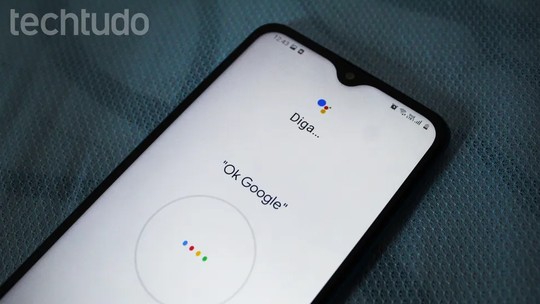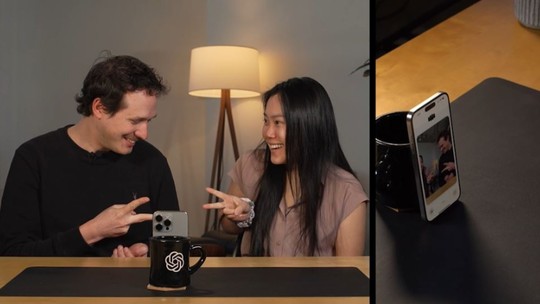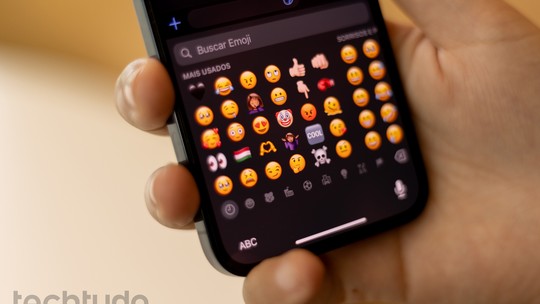O Hola, plugin de VPN, permite acessar sites estrangeiros com serviços e conteúdo que não estão disponíveis no Brasil. A extensão simula que o usuário está na localidade desejada e, com isso, é possível personalizar o lugar. Veja como usá-lo para acessar páginas fora do país no navegador.
Instalar
Passo 1. Acesse a página do Hola VPN no TechTudo Downloads, selecione em qual navegador deseja e, depois, clique em “Baixar”;
/i.s3.glbimg.com/v1/AUTH_08fbf48bc0524877943fe86e43087e7a/internal_photos/bs/2021/d/u/SiE6sARhm8JzTs9EXWYA/2015-08-12-hola-01.jpg)
Passo 2. No Chrome, será aberta a página de extensões. Selecione “Usar no Chrome” e, em seguida, “Adicionar”;
/i.s3.glbimg.com/v1/AUTH_08fbf48bc0524877943fe86e43087e7a/internal_photos/bs/2021/H/V/BD97klTyaPiYKCjeNPig/2015-08-12-hola-02.jpg)
Passo 3. No Firefox, após clicar em “Baixar”, selecione no topo o botão “Permitir” e, em seguida, “Instalar Agora”;
/i.s3.glbimg.com/v1/AUTH_08fbf48bc0524877943fe86e43087e7a/internal_photos/bs/2021/y/z/FzS5yrR6eedoR6AJiUlg/2015-08-12-hola-03.jpg)
Funcionamento
Passo 4. O funcionamento é igual nos dois navegadores. Será exibido um ícone do Hola no topo direito com todas as funções. Abra uma nova guia e digite o site que deseja acessar. Depois, abra o ícone do Hola e selecione um dos países;
/i.s3.glbimg.com/v1/AUTH_08fbf48bc0524877943fe86e43087e7a/internal_photos/bs/2021/B/J/PGP74zS4AcA8v7EOQTxA/2015-08-12-hola-04.jpg)
Passo 5. A página será recarregada com as novas informações de IP geradas pelo Hola e será possível navegar normalmente. Enquanto a extensão estiver ativa no país escolhido, o ícone será substituído pela bandeira do local;
/i.s3.glbimg.com/v1/AUTH_08fbf48bc0524877943fe86e43087e7a/internal_photos/bs/2021/V/d/1NL349Ro2CaRbUlQa9hQ/2015-08-12-hola-05.jpg)
Passo 6. Para trocar de país, basta abrir a aba do Hola e clicar na bandeira do local. Será exibida uma lista para selecionar. No topo, é possível também digitar um novo site para acessar;
/i.s3.glbimg.com/v1/AUTH_08fbf48bc0524877943fe86e43087e7a/internal_photos/bs/2021/c/k/jBb8hzSnm6P1DOAAwFKg/2015-08-12-hola-06.jpg)
Passo 7. Para desligar o Hola, clique no ícone redondo do topo e pronto. A extensão será desativada.
/i.s3.glbimg.com/v1/AUTH_08fbf48bc0524877943fe86e43087e7a/internal_photos/bs/2021/v/q/Cr06zYQSSo5DBXT9mrIw/2015-08-12-hola-07.jpg)
Agora, é só aproveitar as vantagens e acessar serviços que ainda não chegaram no Brasil.
Qual é o melhor antivírus grátis? Comente no Fórum do TechTudo!